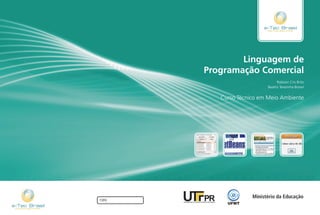
Desenvolvendo aplicativos comerciais em Java
- 1. Linguagem de Programação Comercial Curso Técnico em Meio Ambiente Robison Cris Brito Beatriz Terezinha Borsoi ISBN:
- 2. Robison Cris Brito Beatriz Terezinha Borsoi 2010 Cuiabá-MT Linguagem de Programação Comercial
- 3. Presidência da República Federativa do Brasil Ministério da Educação Secretaria de Educação a Distância Comissão Editorial Designer Educacional Diagramação T. F. Oliveira/UFMT Revisão Germano Aleixo Filho Projeto Gráfico e-Tec/MEC Profª Drª Maria Lucia Cavalli Neder - UFMT Profª Drª Ana Arlinda de Oliveira - UFMT Profª Drª Lucia Helena Vendrusculo Possari - UFMT Profª Drª Gleyva Maria Simões de Oliveira - UFMT Prof. M. Sc. Oreste Preti - UAB/UFMT Oreste Preti © Universidade Tecnológica Federal do Paraná Este caderno foi elaborado em parceria entre a UTFPR e a Universidade Federal de Mato Grosso para o Sistema Escola Técnica Aberta do Brasil – e-Tec Brasil. Ficha Catalográfica
- 4. Apresentação e-Tec Brasil Prezado estudante: Bem-vindo ao e-Tec Brasil! Você faz parte de uma rede nacional pública de ensino, a Escola Técnica Aberta do Brasil, instituída pelo Decreto nº 6.301, de 12 de dezembro 2007, com o objetivo de democratizar o acesso ao ensino técnico público, na moda- lidade a distância. O programa é resultado de uma parceria entre o Ministério da Educação, por meio das Secretarias de Educação a Distancia (SEED) e de Educação Profissional e Tecnológica (SETEC), as universidades e escolas técni- cas estaduais e federais. A educação a distância no nosso país, de dimensões continentais e grande diversidade regional e cultural, longe de distanciar, aproxima as pessoas ao garantir acesso à educação de qualidade, e promover o fortalecimento da for- mação de jovens moradores de regiões distantes, geograficamente ou econo- micamente, dos grandes centros. O e-Tec Brasil leva os cursos técnicos a locais distantes das instituições de ensi- no e para a periferia das grandes cidades, incentivando os jovens a concluir o ensino médio. Os cursos são ofertados pelas instituições públicas de ensino e o atendimento ao estudante é realizado em escolas-polo integrantes das redes públicas municipais e estaduais. O Ministério da Educação, as instituições públicas de ensino técnico, seus ser- vidores técnicos e professores acreditam que uma educação profissional quali- ficada – integradora do ensino médio e educação técnica, – é capaz de promo- ver o cidadão com capacidades para produzir, mas também com autonomia diante das diferentes dimensões da realidade: cultural, social, familiar, esporti- va, política e ética. Nós acreditamos em você! Desejamos sucesso na sua formação profissional! Ministério da Educação Janeiro de 2010 Nosso contato etecbrasil@mec.gov.br
- 6. Os ícones são elementos gráficos utilizados para ampliar as formas de lin- guagem e facilitar a organização e a leitura hipertextual. Atenção: indica pontos de maior relevância no texto. Saiba mais: oferece novas informações que enriquecem o assunto ou "curiosidades" e notícias recentes relacionadas ao tema estudado. Glossário: indica a definição de um termo, palavra ou expressão utilizada no texto. Mídias integradas: remete o tema para outras fontes: livros, filmes, músicas, sites, programas de TV. Atividades de aprendizagem: apresenta atividades em diferentes níveis de aprendizagem para que o estudante possa realizá-las e conferir o seu domínio do tema estudado. Indicação de ícones
- 8. Sumário e-Tec Brasil7 Palavra das professores-autores 9 Apresentação da disciplina 11 Projeto instrucional 13 Aula 1 - Linguagens de Programação 15 1.1 Conceito de linguagem de programação 15 1.2 Visão geral da linguagem Java 17 1.2.1 Edições da Linguagem Java 18 1.3 Ambiente de Desenvolvimento Integrado 19 1.4 Visão geral da IDE NetBeans 21 Aula 2 - A IDE Netbeans e a linguagem de programação Java 25 2.1 IDE NetBeans 25 2.1.1 Organização do Ambiente 27 2.2 Orientação a objetos em Java 29 2.3 A Linguagem de programação Java 31 2.3.1 Estrutura básica de um programa Java 31 2.3.2 Elementos básicos da linguagem java 33 Aula 3 - Utilizando o Netbeans para o desenvolvimento visual de aplicações 45 3.1 Desenvolvendo o primeiro projeto 45 3.2 Desenvolvendo o primeiro Formulário 47 3.3 Primeiro programa: calculadora 48 3.4 Mudando o layout da tela 51 3.5 Executando o aplicativo 52 3.6 Debugando projetos no NetBeans 53 3.6.1 Usando Breakpoint 54 3.6.2 Variáveis Locais 56 3.6.3 Observadores 57 Aula 4 - Componentes visuais do Netbeans 59 4.1 Componentes visuais no NetBeans 59
- 9. 4.2 Paleta de componentes 61 4.2.1 Componentes da paleta Controle Swing mais utilizados 62 4.2.2 Outros componentes visuais do controles swing 66 4.2.3 Utilizando outras Janelas 71 4.2.4 Utilizando Menus 76 Aula 5 - Desenvolvendo aplicativos com acesso à banco de dados 79 5.1 Entendendo o que é um banco de dados 79 5.2 Trabalhando com Banco de Dados no NetBeans 81 5.3 Desenvolvendo o primeiro programa para manipular dados do banco de dados através do wizard do NetBeans 86 5.3.1 Entendendo o modelo de acesso a dados do NetBeans 90 5.4 Desenvolvendo aplicativo sem wizard com acesso a banco de dados 90 5.4.1 Desenvolvendo o projeto 91 5.4.2 Desenvolvendo a Interface Visual do projeto 91 5.4.3 Criando as classes para acesso ao banco de dados 91 5.4.4 Utilizando classes geradas pelo NetBeans para acessar banco de dados 95 Aula 6 - Desenvolvendo relatórios no Netbeans 109 6.1 Desenvolvendo relatórios no NetBeans 109 6.2 Obtendo e instalando o plugin do iReport para NetBeans 110 6.3 Criando relatórios para utilização em aplicações Desktop 112 6.4 Personalizando Relatório 117 6.4.1 Estrutura de um relatório 118 6.4.2 Paleta de Componentes de relatório 119 6.4.3 Propriedades dos componentes de um relatório 120 6.5 Chamando o Relatório desenvolvido 123 Aula 7 - Distribuição do aplicativo desenvolvido 129 7.1 Arquivo de Instalação 129 7.2 Gerando um .jar para projetos do NetBeans 130 Retomando a palavra dos professores-autores 135 Referências 137 Curso técnico em meio ambiente 139 Currículo dos professores-autores 141 e-Tec Brasil 8
- 10. e-Tec Brasil9 Palavra dos professores-autores Caro estudante! Convidamos você para participar da disciplina Linguagem de Programação Comercial. É muito bom tê-lo(a) em nossa companhia para estudar este módulo por meio da modalidade à distância. No seu processo avaliativo, você resolverá ques- tões dissertativas e objetivas, fará trabalhos e resolverá exercícios que irão compor a sua avaliação. Além disso, também queremos que você faça as outras atividades propostas neste material para consolidar o conhecimento adquirido durante seus estu- dos. Assim, dedique tempo para fazer a leitura, as atividades e esclarecer dúvidas. Sempre que considerar necessário, volte ao texto e refaça as ativida- des. Não se limite a este material, existem indicações de várias outras leituras e estudos, faça pesquisas, converse com professores e colegas, questione, tudo isto para aprimorar seu conhecimento e auxiliar na sua formação profissional. Aprender a desenvolver programas, utilizar uma linguagem de programação, está diretamente relacionado a fazer atividades práticas, portanto faça e refa- ça os exercícios até que tudo esteja bem compreendido. Ao final desta disciplina, você estudante estará apto(a) a desenvolver peque- nos aplicativos comerciais para plataforma desktop. Dentre os recursos, o aplicativo desenvolvido poderá contar com uma boa variedade de componen- tes visuais de interação com o usuário, acesso a uma base de dados para gra- var e recuperar informações, emissão de relatórios impressos e em tela. Além de conhecer alguns dos comandos mais utilizados na linguagem de progra- mação Java. Bom estudo!
- 12. e-Tec Brasil11Linguagem de Programação Comercial Apresentação da disciplina Nesta disciplina você poderá aprender conceitos básicos de uma linguagem de programaçãoe desenvolverprogramas simples utilizandoa linguagemJava. Os conteúdos serão apresentados na seguinte ordem: Aula 1: Linguagens de programação. Aula 2: IDE NetBeans e a linguagem de programação Java. Aula 3: Utilizar o NetBeans para o desenvolvimento visual de aplicações. Aula 4: Componentes visuais disponíveis no NetBeans. Aula 5: Desenvolver aplicativos com acesso à banco de dados. Aula 6: Desenvolver relatórios no NetBeans. Aula 7: Distribuição do aplicativo comercial desenvolvido. A aula 1 apresenta os conceitos básicos de uma linguagem de programa- ção para que você saiba o que é um programa (software) de computador. A aula 2 apresenta a linguagem de programação Java, a IDE de desenvolvi- mento NetBeans e conceitos de orientação a objetos. São esses os três ele- mentos básicos que norteiam esse curso. Os conceitos de orientação a objetos são a essência da programação em Java e você utilizará o ambiente NetBeans para fazer programas nessa linguagem. A aula 3 apresenta o desenvolvimento visual de aplicações desktop utilizando a IDE NetBeans. Essa aula apresenta um passo a passo de como utilizar esse ambiente de desenvolvimento. A aula 4 apresenta os principais componentes visuais utilizados para o desen- volvimento de aplicativos comerciais com a linguagem Java. A aula 5 apresenta o acesso a um banco de dados utilizando componentes da IDE NetBeans. Com o conteúdo dessa aula, você pode fazer programas que
- 13. Curso Técnico em Meio Ambientee-Tec Brasil 12 mantenham informações armazenadas em disco, recuperarem essas informa- ções e trabalharem com elas. Por exemplo, fazer um cadastro de clientes para um sistema de controle de uma loja. A aula 6 apresenta o desenvolvimento de relatórios para aplicações desktop. As informações armazenadas em banco de dados podem ser listadas sob a forma de relatórios, podendo estes ser impressos ou não. A aula 7 apresenta o processo para distribuir e instalar o aplicativo desenvolvi- do nos computadores clientes. No decorrer deste caderno serão apresentadas várias imagens do ambiente de desenvolvimento. Todas elas foram capturadas utilizando o sistema operacio- nal Ubuntu (uma versão do Linux) e a IDE de desenvolvimento Java chamada Netbeans, na sua versão 6.5.1. Versões superiores podem ser utilizadas, uma vez que a IDE mantém a compatibilidade com versões mais antigas. Portanto, esperamos que, ao final deste caderno, você esteja habilitado a entender a estrutura básica de uma linguagem de programação comercial e a desenvolver programas simples na linguagem Java.
- 14. e-Tec Brasil13Linguagem de Programação Comercial Projeto instrucional Disciplina: LinguagemdeProgramaçãoComercial(cargahorária:60horas). Ementa: Implementar programas de computador desde o levantamento das neces- sidades do usuário, utilizando como ferramenta de desenvolvimento a linguagem de programação Visual; Desenvolver aplicações em computa- dor utilizando um ambiente de programação visual; Empregar um lingua- gem/ambiente de programação de alto nível para transformar algoritmos em programas executáveis pelo computador, explorando o uso intensivo debibliotecas. AULA 1.Linguagens de programação. 2.DE NetBeans e a linguagem de programação Java. 3.Utilizar o NetBeans para o desenvolvimento visual de aplicações. 4. Componentes visuais disponíveis no NetBeans 5.Desenvolver aplicativos com acesso à banco de dados. 6.Desenvolver relatórios no NetBeans. 7.Distribuição do aplicativo comercial desenvolvido. OBJETIVOS Apresentar os conceitos básicos de uma linguagem de programação para que você saiba o que é um programa (software) de computador. Apresentar a linguagem de programação Java, a IDE de desenvolvimento NetBeans e conceitos de orientação a objetos. Apresentar o desenvolvimento visual de aplicações Desktop utilizando a IDE NetBeans. Apresentar os principais componentes visuais utilizados para o desenvolvimento de aplicativos comerciais com a linguagem Java. Apresentar o acesso a um banco de dados utilizando componentes da IDE NetBeans. Apresentar o desenvolvimento de relatórios para aplicações desktop. Apresentar o processo para distribuir e instalar o aplicativo desenvolvido nos computadores clientes. MATERIAIS Caderno de Disciplina Software: Netbeans Full Caderno de Disciplina Vídeo Aula Software: Netbeans Full Caderno de Disciplina Vídeo Aula Software: Netbeans Full Caderno de Disciplina Vídeo Aula Software: Netbeans Full Caderno de Disciplina Vídeo Aula Software: Netbeans Full Caderno de Disciplina Vídeo Aula Software: Netbeans Full Plugin iReport Software: Netbeans Full CARGA HORÁRIA 4 horas 8 horas 8 horas 10 horas 15 horas 10 horas 5 horas
- 16. e-Tec Brasil15Linguagem de Programação Comercial Aula 1 - Linguagens de programação Objetivos • • • Conceituar linguagem de programação. Apresentar conceitos relacionados às linguagens de programa- ção visual, comercial, para web e desktop. Familiarizar o estudante com os conceitos básicos da lingua- gem de programação Java e o ambiente de desenvolvimento NetBeans. A aula é composta dos seguintes tópicos: 1.1. Conceito de linguagem de programação 1.2. Visão geral da linguagem Java 1.2.1. Edições da linguagem Java 1.3. Ambiente de desenvolvimento integrado 1.4. Visão geral da IDE Netbeans Para Mitchell (2003), as linguagens de programação são o meio de expressão na arte de programar computadores. Os programas de computador, também denominados sistemas ou software, fazem com que a máquina denominada computador tenha alguma utilidade. São exemplos de computador: servidor de rede (para gerenciar redes de computadores), desktop (computador de mesa), notebook (computador portátil), e telefone celular que permite jogar e executar aplicativos como agenda ou despertador. Considerando a diversidade de tipos de computadores e sistemas (sejam ope- racionais ou aplicativos), é natural que existam muitos tipos de linguagens para programá-los. Há linguagens mais específicas, como as utilizadas para desenvolver sistemas para para ambiente desktop, web ou para dispositivos portáteis como celulares. Existem também linguagens dependentes de siste- ma operacional ou plataforma. E ainda existem linguagens, como Java, que é 1.1 Conceito de linguagem de programação
- 17. Curso Técnico em Meio Ambientee-Tec Brasil 16 independente de plataforma (pode-se utilizá-la para desenvolver programas em várias plataformas). Como existem várias linguagens de programação, podendo estas ser bastante diferentes e com finalidades distintas, todas compartilham o objetivo básico de permitir que um computador realize ações definidas por um ser humano. Porém, realizar ou executar essas ações depende: do problema (o objetivo que o programa visa alcançar) ter uma solução definida, ou seja, conhecida e que seja possível implementar essa solução com os recursos computacionais (in- cluindo linguagem de programação) existentes. Atenção: Não é possível fazer um sistema computacional único para resolver qualquer problema existente. E em outras vezes os programas podem não ser tão eficientes como se esperaria, como exemplo cita-se sistemas para diag- nóstico de doenças e previsão de tempo. Esses sistemas podem não ser tão eficientes como se esperaria porque não se tem uma solução completa para eles. Normalmente são muitas as variáveis envolvidas e nem sempre é conhe- cida a ação, interação e interdependência dessas variáveis, ou mesmo todas as variáveis que influenciam no problema. Essas ações são instruções ou comandos para o computador. Para que o com- putador possa realizar uma instrução é necessário que ela seja escrita de acor- do com uma sintaxe (a forma, por exemplo, para somar é utilizado o símbolo +) e a semântica (o significado, por exemplo, o símbolo + significa adicionar dois valores obtendo-se um terceiro que é resultado da soma dos dois primei- ros) de uma linguagem de programação. A Figura 1 apresenta o fluxo necessário para o desenvolvimento de um aplica- tivo, onde o programador desenvolve um algoritmo, codifica este utilizando uma linguagem de programação, transformando o algoritmo em um progra- ma que será executado em um computador. PROGRAMADOR Algoritmo COMPUTADOR Programa Linguagem de Programação TRADUÇÃO Figura 1: Fluxo para o desenvolvimento de um programa para computador
- 18. e-Tec Brasil17Linguagem de Programação Comercial Os objetivos de uma linguagem estão relacionados ao seu tipo e aplicabilida- de. Existem linguagens mais adequadas para implementar aplicações científi- cas, como, por exemplo, simulação de um terremoto e o cálculo do crescimen- to de uma população de bactérias de acordo com determinadas variáveis. Outras linguagens se destinam ao desenvolvimento de programas para aplica- ções comerciais. Outras, ainda, para sistemas de auxílio à tomada de decisões, para controle de acesso a ambientes, controle financeiro de uma empresa, automação de um supermercado, de uma loja, de um banco, de uma indús- tria, etc. Há também linguagens específicas para entretenimento, como jogos, animações, etc. Dentre as linguagens estão as destinadas ao desenvolvimento de programas comerciais, sendo elas utilizadas no desenvolvimento de aplicações para auto- mação de processos, rotinas e procedimentos comerciais. A ênfase dos pro- gramas feitos nessas linguagens está na interface gráfica, visando facilitar o seu uso, e no acesso, manipulação e armazenamento de dados. Atenção: A facilidade de uso de um aplicativo comercial se refere aos recursos gráficos que facilitam a comunicação com o usuário, incluindo o uso de mouse e teclas de atalho . A usabilidade também está relacionada ao uso de recursos (como comandos de voz) que facilitam a acessibilidade para pessoas portadoras de necessidades especiais. Uma linguagem de programação que possui recursos e componentes gráficos para desenvolver um programa de computador é comumente denominada linguagem de programação visual. Isso porque a composição do programa está centrada na estruturação e na definição de uma interface a partir de com- ponentes visuais. A programação (definição dos códigos de acordo com a sintaxe e semântica da linguagem) é definida em função desses componentes. A linguagem de programação Java é um exemplo de linguagem que permite o desenvolvimento visual de aplicativo comerciais. Em conjunto com ambientes integrados de desenvolvimento de aplicativos, é possível desenvolver aplicati- vos comerciais de maneira rápida e simples. Java é uma linguagem de programação de alto nível que faz uso da orientação a objetos. Na linguagem Java, a maior parte dos elementos de um programa são objetos. Uma exceção são os tipos primitivos, como o int e o double, muito semelhante aos tipos primitivos de linguagens como C e C++. Os códi- 1.2 Visão geral da linguagem Java Um ambiente integrado de desenvolvimento, ou simplemente IDE (do inglês Integrated Development Environment) é um programa de computador que reúne características e ferramentas de apoio ao desenvolvimento de software com o objetivo de agilizar e facilitar a produção.
- 19. Curso Técnico em Meio Ambientee-Tec Brasil 18 gos Java são organizados em classes, que podem estabelecer relacionamentos entre si, como herança. Quando um programa Java é compilado, um código intermediário é gerado, esse chamado de bytecode. Este bytecode é um código binário (baixo nível) e é interpretado pelas máquinas virtuais Java (JVMs). Essas máquinas virtuais também são responsáveis por carregar de forma segura todas as classes do programa, verificar se os bytecodes estão de acordo com a especificação JVM e se eles não violam a integridade e a segurança do sistema. Existem máquinas virtuais para diferentes sistemas operacionais, como Windows, Linux, etc. A linguagem Java, também denominada plataforma ou tecnologia Java, pode ser classificada em três edições de acordo com a abrangência de suas funcio- nalidades e os propósitos de desenvolvimento. Essas especificações são: Java SE, Java EE e Java ME. a) Java Standard Edition (Java SE) é a tecnologia Java que tem como foco o desenvolvimento de sistemas para desktop, notebooks e dispositivos com capacidade de processamento e memória consideráveis. Várias APIs (Application Programming Interface) acompanham esta versão e outras podem ser facilmente incorporadas aos ambiente. É com essas APIs que as aplicações são implementadas e executadas. Como exemplos de API estão a API de Gráfico (JFreeChart) e a API para relatórios (iReport). Java SE contém todo o ambiente necessário para a criação e a execução de aplicações Java, incluindo a máquina virtual Java (JVM), o compilador Java, as APIs do Java e outras ferramentas utilitárias. O Java SE possibilita o desen- volvimento de aplicações com interface gráfica, acesso a bancos de dados, acesso à rede, dentre outros. O Java SE possui duas divisões, JDK e JRE: a.1) Java Development Kit (JDK) ou Java Standard Development Kit (JSDK) - contém ferramentas de desenvolvimento, o ambiente de execução (JRE), a API Java SE (compilada e código-fonte), programas de exemplo, bibliotecas adicio- nais e documentação (que é obtida separadamente). a.2) Java Runtime Edition (JRE) - é necessária para executar pro- gramas Java (bytecodes compilados) em outras máquinas, diferentes da utilizada para o desenvolvimento. 1.2.1 Edições da Linguagem Java
- 20. e-Tec Brasil19Linguagem de Programação Comercial b) Java EE (Java Enterprise Edition) - voltada para o desenvolvimento de apli- cações corporativas complexas ou de porte maior. É no Java EE que são desenvolvidos aplicativos para ambiente internet (programas que rodam no servidor, como JSP e Servlet). c) Java ME (Java Micro Edition) – utilizado para o desenvolvimento de aplica- ções para dispositivos computacionais móveis de pequeno porte, tais como celulares, PDAs (Personal Digital Assistants) e set-top boxes (TV Digital). O Java ME possui máquinas virtuais adaptadas para dispositivos com recursos limitados, como velocidade de processamento e tamanho da tela pequena. A Figura 2 apresenta as plataformas de desenvolvimento Java, dividido em Java Micro Edition, Java Standard Edition e Java Enterprise Edition. Figura 2: Plataformas de desenvolvimento Java (Site da Sun, 2010) 1.3 Ambiente de Desenvolvimento Integrado A linguagem de programação Java, através de ambientes visual de desenvolvi- mento, também é utilizada para o desenvolvimento de aplicações comerciais. Para desenvolver programas com interface gráfica de maneira rápida é neces- sário utilizar um Ambiente de Desenvolvimento Integrado. A linguagem Java juntamente com o ambiente de desenvolvimento integrado NetBeans é deno- minada ambiente visual para desenvolvimento comercial.
- 21. Curso Técnico em Meio Ambientee-Tec Brasil 20 A Figura 3 apresenta um comparativo entre o desenvolvimento de programas através de códigos fontes e utilizando recursos de IDE, o qual permite traba- lhar diretamente com componentes prontos, clicando e arrastando eles para a tela do aplicativo. Figura 3: desenvolvimento visual (b) Comparativo entre o desenvolvimento através de códigos (a) e IDEs de As ferramentas mais comuns encontradas nas IDEs são: a) Editor de código – permite escrever e editar o código-fonte do programa escrito na(s) linguagem(ns) suportada(s) pela IDE. O código fonte é o pro- grama escrito de acordo com a sintaxe e a semântica de determinada lin- guagem. Esse código precisa passar por um processo de transformação para que ele possa ser executado pelo computador. b) Compilador – verifica erros no código-fonte do programa, editado em uma linguagem específica e o transforma em códigos binários (baixo nível). Esses códigos binários contém as instruções que são efetivamente executa- das pelo compilador c) Linkeditor – liga as várias partes de código-fonte, compiladas em lingua- gem de máquina, em um programa executável. d) Depurador (debugger) - auxilia no processo de encontrar e corrigir erros no código-fonte do programa. e) Modelagem (modelling) - criação do modelo que auxilia a desenvolver um software. Esses modelos podem estar relacionados à interface do sistema,
- 22. e-Tec Brasil21Linguagem de Programação Comercial à forma de navegação, aos diagramas que representam a composição interna do sistema, como classes, dentre outros. f) Geração de código – o IDE pode gerar todo ou parte do código fonte do sistema automaticamente a partir de modelos. g) Distribuição - auxilia no processo de criação do instalador do software, ou outra forma de distribuição do mesmo. h) Testes Automatizados - realiza testes em software de forma automatizada de acordo com planos de testes especificados. Pode-se citar como exemplos de IDE: a) NetBeans - Gera código Java, dentre outras linguagens, considerada hoje umas das IDE's mais didáticas para o desenvolvimento de aplicativos comerciais. Esta é independente de plataforma (Windows, Linux, MacOS, etc). b) Eclipse – Utilizado no desenvolvimento e gerenciamento de código Java (por meio de plugins, o Eclipse pode suportar diversas outras linguagens como Python e C/C++). Muito utilizado por desenvolvedores experientes, principalmente no desenvolvimento de aplicações WEB. c) BlueJ - Gera código Java. Bastante utilizado no meio acadêmico para o ensino de lógica de programação e estrutura de dados. d) Visual Studio .NET - Gera código para Framework .NET, suportando lingua- gens como Visual Basic .NET, C#, C++, e J#. Esta é um ambiente pago da Microsoft. e) DEV-C++ e Code::Blocks - Geram código C e C++. A Figura 4 apresenta algumas IDE de desenvolvimento Java, cada uma com suas características, suas especialidades, algumas são livres, outras pagas. A IDE NetBeans é um ambiente de desenvolvimento utilizado para produzir códigos fontes. Com ele é possível desenvolver aplicativos que fazem uso da linguagem de programação Java. 1.4 Visão geral da IDE NetBeans
- 23. Curso Técnico em Meio Ambientee-Tec Brasil 22 A IDE NetBeans é multiplataforma (pode ser executado em vários sistemas operacionais), sendo utilizado para auxiliar o programador a escrever, compi- lar, depurar (debug) e instalar aplicações. Outra característica é possuir uma estrutura com componentes reutilizáveis, que visa simplificar o desenvolvi- mento e aumentar a produtividade. Sua distribuição é realizada sob as condições da SPL (Sun Public License), uma variação da MPL (Mozilla Public License, resumidamente, através deste mode- lo de distribuição o Netbeans pode ser baixado e utilizado gratuitamente. Alguns dos seus principais recursos são: a) Editor de código fonte integrado, com recursos para aplicações Web (Serv- lets e JSP, JSTL, EJBs) e aplicações visuais com Swing. Swing é uma API Java para elaborar (desenhar) interfaces gráficas para aplicações desktop. b) Visualizador de classes integrado ao de interfaces, que gera automatica- mente o código dos componentes de forma organizada. c) Suporte a Database (banco de dados), Data view e Connection wizard que são os módulos incorpordados na IDE. d) Geração de Javadoc, que é a documentação do programa, em arquivos HTML a partir dos comentários inseridos no código. NeBeans possui recur- sos que facilitam a inclusão de comentários no código. Figura 4: Logotipo de algumas IDE utilizadas para o desenvolvimento Java
- 24. e-Tec Brasil23Linguagem de Programação Comercial Resumindo Atividades de Aprendizagem Esta aula apresentou os conceitos básicos de linguagem de programação, bem como uma visão geral da linguagem Java e da IDE NetBeans. 1) O que é uma linguagem de programação? E uma IDE? 2) Diferencie uma linguagem de programação compilada de uma linguagem de programação interpretada. 3) Qualquer programa de computador pode ser implementado em qualquer linguagem de programação? Por quê?
- 26. e-Tec Brasil25Linguagem de Programação Comercial Aula 2 - A IDE Netbeans e a linguagem de programação Java Objetivos • • • • • Apresentar a IDE NetBeans e a forma básica de utilizá-la. Exemplificar o uso da IDE NetBeans por meio de exemplos de programas em Java. Apresentar conceitos de orientação a objetos. Apresentar comandos básicos da linguagem Java. Definir a estrutura de uma classe na linguagem Java. A aula é composta dos seguintes tópicos: 2.1. IDE NetBeans 2.1.1. Organização do Ambiente 2.2. Orientação a objetos 2.3. Linguagem de programação Java 2.3.1. Estrutura básica de um programa Java 2.3.1. lementos básicos da linguagem Java 2.3.1.1. Variáveis e tipos de dados 2.3.1.2. Comentários 2.3.1.3. Entrada e Saída de dados 2.3.1.4. Estruturas de controle 2.3.1.4.1. Estrutura de decisão 2.3.1.4.2. Estrutura de repetição A IDE NetBeans é um ambiente de desenvolvimento visual gratuito mantido pela Sun Microsystem, recentemente comprada pela empresa Oracle, que possibilita desenvolver aplicativos utilizando a linguagem de programação Java de modo visual, através do Clicar-Arrastar (Drag-and-Drop). 2.1 IDE NetBeans
- 27. Curso Técnico em Meio Ambientee-Tec Brasil 26 Com o NetBeans, é possível desenvolver aplicativos comerciais para as plata- formas Desktop, Web e Mobile (celulares), aumentando significativamente a produtividade no desenvolvimento de aplicações, já que a IDE implementa automaticamente o código referente à interface visual, permitindo ao progra- mador dedicar mais tempo à lógica de negócio do aplicativo. Para ter acesso à ferramenta, deve-se acessar o site do projeto (http://www.netbeans.org) e fazer o download da IDE. Existem algumas versões da ferramenta, como apresentada na Figura 5. Figura 5: Versões para Download da IDE NetBeans Para o desenvolvimento comercial desktop, pode ser utilizada a versão Java SE, o qual dá suporte ao clicar-arrastar de componentes visuais, modificar visualmente suas propriedades, possuindo também uma ferramenta de debu- gação e distribuição do aplicativo. Atenção: Para a instalação do NetBeans, é necessário que o computador já possua o Kit de Desenvolvimento Java Padrão (JSDK-Java Standard Develop- ment Kit). Caso não o possua, o mesmo pode ser baixado do link http://java.sun.com/javase/downloads. Nesse site é possível baixar isolada- mente o Kit de Desenvolvimento Java, ou uma versão do NetBeans já integra- do com o JSDK.
- 28. e-Tec Brasil27Linguagem de Programação Comercial O NetBeans está disponível para vários sistemas operacionais, como Linux, Windows e MacOs. Após o download da IDE para o sistema operacional dese- jado, basta realizar a instalação. Não existem configurações especiais, bastan- do avançar todas as telas de instalação. Após a execução da IDE, uma interface visual será apresenta, interface esse apresentada na Figura 6. 2.1.1 Organização do Ambiente Figura 6: Interface visual da IDE NetBeans 1 2 3 4 A interface é dividida em barra de menus (1), barra de ferramentas (2), área para organização do projeto (3) e área para o desenvolvimento (4). Essa inter- face pode ser personalizada pelo usuário. Para os exemplos apresentados na sequência, cujo objetivo é apresentar a sintaxe da linguagem Java, não será utilizada interface visual. A captura dos comandos e a saída dos dados serão feitos através da console (prompt de comando). Para iniciar o desenvolvimento de um projeto que faz uso da console, deve-se escolher o menu Arquivo e escolher a opção Novo Projeto... Será apresentada a interface visual conforme Figura 7.
- 29. Curso Técnico em Meio Ambientee-Tec Brasil 28 Figura 7: Tela do Wizard para criação de um novo projeto no NetBeans Figura 8: Tela para informar nome do projeto e local onde será armazenado 5 7 9 6 8 10 Na tela apresentada, deve ser escolhida a Categoria Java (5) e o Projeto Aplica- tivo Java (6). Após clicar em próximo será apresentada uma nova tela - Figura 8. Nessa tela, deve ser informado o nome do projeto (7), o local onde o mesmo será salvo no computador (8), o nome da classe principal do projeto, caso exista (9) e se o projeto será definido como projeto principal (10).
- 30. e-Tec Brasil29Linguagem de Programação Comercial Sendo definido como projeto principal, ao clicar no botão executar (Figura 9), o conteúdo da classe principal é executado. Figura 9: Botão utilizado para executar o projeto Com as informações apresentadas anteriormente, é possível desenvolver classes para testar os conceitos que serão apresentados na sequência, lem- brando que é aconselhável a criação de um projeto para cada programa que se deseja implementar. Antes de apresentarmos os primeiros comandos da linguagem de programação Java, serão apresentados os conceitos básicos da orientação a objetos, uma vez que a linguagem Java usa este paradigma no desenvolvimento de aplicações. Nesta seção inicialmente são apresentados os conceitos básicos da orientação a objetos. Isso para que se tenha um entendimento do que é um objeto e de como ele é tratado em uma linguagem de programação orientada a objetos. O termo orientação a objetos pressupõe organizar um software como uma coleção de objetos. Em termos gerais, objetos podem representar coisas do mundo real (um botão da tela, uma caixa de texto, um formulário. No desenvolvimento de aplicativos orientados a objetos, todo objeto possui uma identificação única, permitindo individualizar cada objeto de todos os demais. Além de uma identificação única, um objeto pode possuir atributos (ou carac- terísticas) e métodos (ou ações). Por exemplo, pode-se citar características de um botão seu texto, sua cor, a largura e a altura (medida em píxeis, etc.). Como métodos, destaca-se o procedimento executado quando este botão é pressionado, ou quando o usuário coloca o mouse sobre o mesmo. Atenção: Um objeto é uma entidade que possui identidade, atributos (carac- terísticas, propriedades) e operações (comportamento, métodos). Na lingua- 2.2 Orientação a objetos em Java
- 31. Curso Técnico em Meio Ambientee-Tec Brasil 30 gem de programação comercial, pode-se considerar todos os componentes visuais como sendo objetos. Todos os objetos em um programa são instâncias de classes. Exemplificando, as classes representam os tipos de componentes e os objetos os componen- tes em si. Na Figura 10 é possível visualizar os objetos identificados por btIncluir, btAlte- rar e btExcluir, estes objetos reais que executam as funções de incluir, alterar e excluir registros de um banco de dados. Estes objetos são instâncias da classe Button, que define as características de um Botão, como formato, estilo da borda, formato do texto apresentado, etc. BUTTON btIncluir btAlterar btExcluir ‘’texto’’ ‘’João da Silva’’ ‘’Curitiba’’ 13/03/1985 10/10/2010 0.132232 0.122211 0.832223 STRING DATE RANDOM Figura 10: da Classe Button Objetos “reais” btIncluir, btAlterar e btExcluir, estes instâncias Figura 11: Datas e Número randômicos Exemplos de Classes e instâncias não visuais, como String (textos), Uma classe é uma abstração que define como serão os seus objetos. Em outras palavras, um objeto é a instância de uma classe. Assim, todos os objetos ins- tanciados a partir da classe Button possuem a mesma estrutura (característi- cas), como por exemplo, os botões serão desenhos retangulares, representa- dos em alto relevo, e ao receber um clique executamuma ação específica. Porém, nem sempre as classes representam componentes visuais, como caixas de texto, botões, formulários, etc. Em algumas situações, classes podem representar informações, como um texto ou os dados referentes a um banco de dados. A Figura 11 mostra exemplos de outros tipos de classe.
- 32. e-Tec Brasil31Linguagem de Programação Comercial 2.3 A Linguagem de programação Java 2.3.1 Estrutura básica de um programa Java A linguagem Java foi projetada para ser pequena, simples e portável a diversas plataformas e sistemas operacionais. Esta portabilidade é obtida pelo existên- cia de uma máquina virtual java. Esta seção apresenta a estrutura básica de um programa em linguagem Java, visando indicar o que é necessário para implementar um programa nessa linguagem. Nas subseções seguintes cada um desses elementos é apresenta- do em detalhes. Uma linguagem de programação possui um conjunto de palavras reservadas, que são as palavras com significado para o interpretador/compilador, os seus elementos fundamentais e uma sintaxe e semântica próprias. As palavras reservadas ou palavras-chave são identificadas pelo compilador/interpretador e possuem significado determinado pela linguagem. Os itens fundamentais representam, em essência e fundamentalmente, o que a linguagem pode fazer. A sintaxe e a semântica definem como representar as instruções, os comandos da linguagem. De maneira geral, um programa implementado em qualquer linguagem de programação deve tratar variáveis, obter dados de entrada, apresentar dados de saída, controlar se determinadas instruções do programa serão realizadas e se instruções serão repetidas. As variáveis são os dados manipulados pelo programa. Esses dados podem ser fornecidos pelo usuário, como o nome e o endereço para um cadastro e o valor do salário e do percentual de impostos para calcular o valor do salá- rio líquido. Uma constante é uma variável que não é alterada durante a execução do programa em todas as vezes que o programa for executado. O valor de PI, que é 3.1415, a quantidade de dias de uma semana são sempre os mesmos, independentemente de quantas vezes um programa é execu- tado. Esses são exemplos de constantes. Uma constante normalmente possui o seu valor atribuído pelo programador durante a implementação do programa. Os dados de entrada de um programa são os valores necessários para que o mesmo possa executar. É útil que o usuário possa informar valores para um programa. Por exemplo, em um programa de controle de estoque, o usuário A Máquina Virtual Java, ou JVM do inglês Java Virtual Machine, é um software com a função de executar o código Java desenvolvido pelos programadores. Como existem várias versões da máquina virtual Java, um programa desenvolvido em Windows pode ser executado por uma máquina virtual Java no sistema operacional Linux ou Mac OS, o que garante a portabilidade de um aplicativo Java.
- 33. Curso Técnico em Meio Ambientee-Tec Brasil 32 insere as informações dos produtos, cadastrando-os,inclui a quantidade com- prada, a quantidadevendida e o programa faz o cálculo do valor em estoque. Os dados de saída são provenientes das operações realizadas pelos progra- mas. Esses dados são, normalmente, apresentados na tela do computador ou impressos. Contudo, eles também podem ser armazenados em arquivos (discos e outros meios físicos de armazenamento), ser transmitidos para outros programas, emitir comandos para equipamentos, como, por exem- plo, para um sensor para abrir uma porta ao reconhecer a impressão digital de uma pessoa. O controle que determina se instruções de um programa são realizadas ou repetidas é realizado por estruturas, ou comandos, denominadas de estrutu- ras de decisão e de repetição. Uma estrutura de decisão determina se um conjunto de comandos será ou não executado. Por exemplo, se o salário for menor que R$ 700.00, é isento de descontos. Uma estrutura de repetição permite repetir determinado conjunto de instruções até que uma condição seja satisfeita. Por exemplo, ler o nome e a idade de trinta alunos; ler valores e verificar se cada um desses valores é um número primo e o programa continu- ar em execução até que o usuário informar zero como valor a ser verificado. Além dos elementos básicos, uma linguagem possui uma forma, normalmen- te particular, de organizar esses elementos. Os elementos definem a sintaxe (a forma) da linguagem. A forma de organizar esses elementos constitui a sua semântica. Como a linguagem Java é orientada a objetos, a sua estrutura é baseada em classes. Classes e os seus objetos possuem atributos (características) e méto- dos (operações). Para exemplificar, a Listagem 1 contém um programa Java que escreve uma mensagem na tela. 1. public class Mensagem { 2. 3. public static void main(String args[ ]) { 4. 5. System.out.println(“Linguagem Java”); 6. } 7. } Listagem 1: Programa Java para mostrar uma mensagem na tela
- 34. e-Tec Brasil33Linguagem de Programação Comercial Entendendo o código: Linha 1 - Todo programa em Java inicia com a palavra reservada class, a qual pode ser pública (palavra public no início da instrução) ou não, seguida pelo nome da classe, nesse caso Mensagem. Linha 2 e Linha 7 - Um par de chaves (abre e fecha chaves) envolve todo o código de uma classe. Isso ocorre para cada um das classes do programa, seja a principal ou as demais classes. Chaves também são utilizadas para agrupar conjuntos de instruções pertencentes a estruturas de controle ou de decisão. Entre as linhas 2 a 7 está o código da classe Mensagem. Entre as linhas 4 a 6 está o código pertencente ao método main. Linha 3 - Toda classe Java que é executável deve, obrigatoriamente, possuir o método main. Esse método é invocado quando a classe é executada. A instru- ção da linha 5 será executada quando o método main for invocado. Essa ins- trução imprimirá a mensagem “Linguagem Java” na console do computador. Atenção: A linguagem Java é sensível a letras maiúscula/minúscula, por esse motivo deve-se programar com muito cuidado. Por exemplo, a variável nome- DoCliente é diferente da variável nomedocliente e NomeDoCliente. Atenção:Entretanto existe uma regra para minimizar os problemas com os nomes. Em Java todas as palavras iniciam com letras minúsculas. A única exceção são as classes, ou seja, palavras iniciadas em letra maiúscula costu- mam ser utilizadas apenas por nome das classes (Ex. Mensagem, String, System). A letra maiúscula costuma ser utilizada também quando se possui uma variável/objeto com nome complexo, sendo nessa situação utilizado para facilitar a leitura (ex. nomeDoUsuario, dataDeNascimento). Atenção: A indicação das linhas (o número no início de cada linha de código) é apenas para facilitar a referência nesse material. Esse número e nem o ponto que o segue não são indicados quando da escrita do progra- ma Java no editor. As subseções a seguir apresentam os elementos básicos da linguagem de programação Java. Variáveis são endereços (espaços) de memória nas quais são armazenados 2.3.2 Elementos básicos da linguagem java 2.3.2.1 Variáveis e tipos de dados
- 35. Curso Técnico em Meio Ambientee-Tec Brasil 34 dados utilizados pelo programa quando o mesmo está sendo executado. Elas são definidas de acordo com um tipo e armazenam um dado de cada vez. Por exemplo, a variável idade armazena um dado do tipo numérico inteiro, a variá- vel preço um dado do tipo numérico real. A seguir um exemplo de declaração de variável na linguagem Java. int idade; double preco; Após a declaração de uma variável é possível atribuir um valor para a mesma. Essa atribuição é realizada usando o operador '='. idade = 18; preco = 125.98; Exemplo de declaração e atribuição imediata de um valor inteiro para uma variável: int idade = 30; Apesar da String ser uma classe, a mesma tem um comportamento idêntico aos tipos primitivos, por exemplo: String nome = “João da Silva”; O código anterior determina que o nome é uma variável do tipo texto (uma sequência de caracteres que em inglês é denominada String. Ela pode armaze- nar valores que sejam uma conjunto de caracteres (letras, números e símbolos como %, #, *, &). Comentários são técnicas para fazer o compilador ignorar um trecho de códi- go. Na linguagem Java, dois tipos de comentários são utilizados com mais freqüência: a) /* e */ - comenta tudo que estiver entre os dois delimitadores é ignorado. b) // - usados para comentar a partir das suas barras até o final da res- pectiva linha. 2.3.2.2 Comentários
- 36. e-Tec Brasil35Linguagem de Programação Comercial 2.3.2.3 Entrada e Saída de dados A entrada fornece meios do usuário digitar informações que serão tratadas por um programa Java. A saída apresenta o resultado do processamento des- sas informações. Como exemplo de comando para saída de dados, tem-se o: System.out.println ( ); Este já utilizado anteriormente em alguns exemplos. Como entrada de dados, destaca-se a lasse Scanner, que pertence ao pacote java.util. Este permite obter dados informados pelo usuário por meio do teclado no modo console. Essa classe contém métodos para leitura de vários tipos de dados. A Listagem 2 contém um exemplo de uso da classe Scanner. 1. import java.util.Scanner; 2. public class UsandoScanner { 3. 4. public static void main(String[] args) { 5. 6. String nome; 7. int idade; 8. Scanner entrada = new Scanner(System.in); 9. System.out.print("Informe o seu nome. "); 10. nome = entrada.nextLine(); 11. idade = entrada.nextInt(); 12. System.out.println("Olá " + nome + " você tem " + idade + " anos. "); 13. } 14. } Listagem 2: Uso da classe Scanner Nesse exemplo é obtido um valor texto (String – linha 10) e um valor inteiro (int - linha 11) a partir da console. As estruturas de controle permitem estabelecer que determinado conjunto de instruções seja ou não executado ou que um conjunto de instruções seja repe- tido determinado número de vezes. Nas estruturas de controle, são definidas através de testes lógicos se uma instru- ção será ou não executada ou a quantidade de vezes que esta será executada. 2.3.2.4 Estruturas de controle
- 37. Curso Técnico em Meio Ambientee-Tec Brasil 36 As estruturas de controle podem ser divididas em estruturas de decisão e estruturas de repetição. Essas estruturas também são denominadas comandos. Uma estrutura de decisão também é conhecida como estrutura condicional, isto porque a execução de um determinado conjunto de instruções está condi- cionada ao resultado de um teste lógico. Estrutura if O comando if tem duas variações, estas apresentadas na Figura 12. A primeira variação trata apenas a condição de verdadeiro (a), já a segunda variação trata ambas as condições: verdadeiro e falso. 2.3.2.4.1 Estrutura de decisão condição diretiva 1 verdadeiro (a) falso condição (b) falso verdadeiro diretiva 2 diretiva 1 Figura 12: verdadeiro, em (b) são tratadas as condições de verdadeiro e falso (Bertol, 2010). Fluxo das variações do comando if. Em (a) é tratada apenas a condição de Na Listagem 3 tem-se um exemplo prático da estrutura if utilizando somente o tratamento da condição verdadeira. 1. if (x < y) { 2. System.out.println("x e menor do que y"); 3. } Listagem 3: Utilização da a estrutura if simples Neste exemplo, se o conteúdo da variável x for maior que o conteúdo da variável y, então a instrução System.out.println(“ x e menor do que y”); será executada.
- 38. e-Tec Brasil37Linguagem de Programação Comercial Já no exemplo da Listagem 4, verifica se o conteúdo de uma variável x e maior que o conteúdo de uma variável y e informar a condição. 1. if (x <= y) { 2. System.out.println("x é menor ou igual a y"); 3. } else { 4. System.out.println("y é maior que x"); 5. } Listagem 4: Utilização da estrutura if else Neste exemplo, a instrução System.out.println(“x e menor do que y”) será executada se o resultado do teste lógico for verdadeiro; e System.out.- println(“y e maior que x”) será realizada se o resultado do teste lógico for falso. Um bloco é definido por { } e contém um conjunto de instruções. Quando um bloco é criado um escopo local é definido e permite a definição de variáveis locais. As variáveis definidas dentro de um bloco só podem ser vistas interna- mente a este, e são terminadas ou extintas no final da sua execução. Estrutura switch case O switch case é outra estrutura de decisão e possui funcionalidade pare- cida com o comando if, a diferença é que o if pode tratar apenas duas situações. Para tratar mais situações deve-se utilizar vários if's. Já no switch case pode-se tratar várias situações com um único comando, conforme apresentado na Figura 13. expressão ordinal caso 1 break; break; caso 2 default diretiva 1 diretiva 1 diretivaDefault... Figura 13: Fluxo do comando switch..case (Bertol, 2010).
- 39. Curso Técnico em Meio Ambientee-Tec Brasil 38 A Listagem 5 apresenta um exemplo na linguagem de programação Java da estrutura switch case. 01. switch (opcao) { 02. case 'a': 03. case 'A': System.out.println("Alteração"); 04. break; 05. case 'i': 06. case 'I': System.out.println("Inclusão"); 07. break; 08. case 'e': 09. case 'E': System.out.println("Exclusão"); 10. break; 11. default: System.out.println("Opção inválida ! "); 12. } Listagem 5: Utilização da estrutura switch case Nesse exemplo, a variável opcao está valorizada com um caractere (char) digi- tado pelo usuário, então na linha 01 esse caractere é testado, se o mesmo for letra 'a' (minúscula ou maiúscula – linhas 02 e 03) é impresso na console a mensagem Alteração (linha 03) e a instrução é finalizada com o break (linha 04). Os testes continuam para a letra i ou e (linhas 05 a 07 e 08 a 10 respectiva- mente). Caso o caractere digitado for diferente desses, será executada a opção default (linha 11). Uma estrutura de repetição é utilizada para repetir um determinado conjunto de instruções: um determinado número de vezes; até que determinada condição seja atendida, ou; enquanto determinada condição está sendo atendida. A linguagem Java possui três estruturas de repetição: for (para), while (en- quanto) e do...while (faça enquanto). De uma maneira geral, esses três tipos de estrutura de repetição podem ser utilizados indistintamente, porém há casos em que uma delas se aplica de maneira mais adequada que as outras. Estrutura for A estrutura do comando for pode ser traduzida por: para ... até ... faça. Essa 2.3.2.4.2 Estrutura de repetição - - -
- 40. e-Tec Brasil39Linguagem de Programação Comercial estrutura é apresentada no fluxo da Figura 14. condição execução falso verdadeiro diretiva (s) inicialização da variável de controle incremento/decremento da variável de controle Figura 14: Fluxo da estrutura de repetição for (Bertol, 2010). Na sequência, um exemplo de instruções na linguagem Java utilizando a estrutura for para imprimir a tabuada de um número (Listagem 6). 1. for (int cont=0; cont<=10; cont++) { 2. 3. resposta = cont * tabuadaNumero; 4. System.out.println( cont + " x " + tabuadaNumero + " = " + 5. resposta); 6. } Listagem 6: Exemplo da estrutura for O conjunto de instruções das linhas 3 e 4 será repetido 10 vezes. A variável cont na linha 1 controla essas repetições. Essa variável inicia com 0 e a cada vez que o conjunto de instruções é executado essa variável é incrementada em 1, isso é feito em cont++. A variável tabuadaNumero é recuperada do usuário antes do looping, sendo a tabuada desse número impressa na lógica. A condição cont <= 10 é testada toda vez que o conjunto de instruções é realizado. Como a variável cont é incrementada, após a décima repetição essa variável terá o valor 11 e ao iniciar uma nova execução a condição é verificada. Ela resultará falso porque cont estará valendo 11, e assim as instruções do for não serão mais executadas, seguindo a lógica do programa.
- 41. Curso Técnico em Meio Ambientee-Tec Brasil 40 Estrutura while A estrutura de repetição while pode ser traduzida como enquanto. Ela tem o fluxo conforme Figura 15. condição execução verdadeiro falso diretiva (s) Figura 15: Fluxo da estrutura de repetição while (Bertol, 2010). Exemplo de instruções na linguagem Java utilizando a estrutura while para imprimir os números pares entre 0 e 10 (Listagem 7). 1. while (numero <= 10) { 2. 3. if (numero % 2 == 0) { 4. 5. System.out.println(numero); 6. } 7. numero = numero + 1; 8. } Listagem 7: Exemplo da estrutura while Nesse exemplo, o conjunto de instruções do while (linhas 2 a 7) é executado enquanto a condição de teste (numero <=10) é verdadeira. Isso ocorre enquanto a variável numero não chega ao valor 10. Cada vez que esse conjun- to de instruções é executado a variável numero é acrescentada de 1, isso ocor- re na linha 7 (numero = numero + 1). Esse processo se repete até chegar no valor 11, quando o teste numero <= 10 tem resultado falso e a execução desse trecho do programa é finalizada. Estrutura do while A estrutura de repetição do while repete um determinado conjunto de
- 42. e-Tec Brasil41Linguagem de Programação Comercial instruções enquanto uma condição testada pelo while for verdadeira. A prin- cipal diferença entre o while e o do while é que o teste condicional no caso do while é feita antes de se executar o conjunto de instruções que definem o bloco. Assim, se a condição testada no while tiver resultado falso, o conjunto de instruções não será executado. Com o do while, o conjunto de instruções é executado pelo menos uma vez, pois o teste lógico é realizado no fim da estru- tura, conforme Figura 16. condição execução verdadeiro falso diretiva (s) Figura 16: Fluxo da estrutura de repetição do..while (Bertol, 2010). Exemplo de instruções na linguagem Java utilizando a estrutura do..while para imprime uma mensagem 10 vezes na tela (Listagem 8). 1. do { 2. 3. System.out.println("Contador. " + contador); 4. contador = contador + 1; 5. } while (contador <= 10); Listagem 8: Exemplo da estrutura while Esse conjunto de instruções de programa imprime na tela “Contador: 1” “Contador: 2” até ““Contador: 10”. Leva-se em consideração que o conta- dor é inicializado com 1 antes do looping. Nesse exemplo após ser mostrada a mensagem na tela com o conteúdo da variável (linha 03), o contador é incrementado de 1, isso é feito na instrução “contador = contador + 1” da linha 04. Depois dessa instrução a condição do while “contador <= 10” é avaliada. Se o resultado for verdadeiro, isto é, se o valor do contador for menor ou igual a 10, as instruções das linhas 3 e 4 são executadas novamente, caso contrário a execução do programa continua a partir do looping.
- 43. Curso Técnico em Meio Ambientee-Tec Brasil 42 Resumindo Atividades de Aprendizagem Esta aula apresentou a IDE NetBeans para o desenvolvimento Java, sua instala- ção e o processo para desenvolver algoritmos. Também foram apresentados os conceitos da orientação a objetos e a estrutura básica da linguagem Java. Os itens fundamentais da linguagem Java são: a) Variáveis que armazenam valores utilizados e manipulados pelos programas. As variáveis possuem um tipo que determina que tipo de informação pode-se armazenar. b) As estrutura de decisão, que permitem executar ou não deter- minado conjunto de instruções. if é a estrutura de decisão básica que pode ser complementada com else; switch case é outra estrutura de decisão mais complexa. c) As estruturas de repetição que permitem executar repetida- mente. while, do while e for são as três estruturas de repetição da linguagem Java. As estruturas de decisão e de repetição devem possuir uma condição de exe- cução que é obtida em decorrência de um teste lógico, para determinar que instruções serão realizadas, a continuidade ou a finalização da repetição. 1) A palavra reservada class é utilizada para definir uma classe na lingua- gem Java. Por que é necessário utilizar palavras reservadas, ou seja, para que elas servem? Indique mais três palavras reservadas da linguagem Java e explique o seu uso. Converse com alguém que conhece alguma outra linguagem de programação, verifique se outras linguagens tam- bém possuem palavras reservadas e se há semelhanças com a lingua- gem Java. 2) Escreva um programa com a linguagem Java para imprimir todos os núme- ros entre 0 e 100, utilizando para isso uma estrutura de repetição. 3) Escreva um programa para imprimir a soma dos números entre 10 e 20. Aqui você também precisará de uma estrutura de repetição para “passar” pelos números entre 10 e 20. Mídias Integradas: No portal do curso é possível ter acesso a uma apostila detalhada, em formato digital, sobre os comandos da linguagem de programação Java.
- 44. e-Tec Brasil43Linguagem de Programação Comercial 4) Escreva um programa para imprimir os múltiplos de 3, entre 1 e 50. Lem- bre-se que um número é múltiplo de 3 se a sua divisão por 3 resultar 0, ou seja, se o resto da divisão desse número por três é zero ou divisão exata. 5) Imprimir o fatorial de um número. O fatorial de um número n é n * n-1 * n-2 ... até n = 1. O fatorial de 0 (0!) é = 1 O fatorial de 1 (1!) é = 1 O fatorial de 3 (3!) é 3 * 2 * 1 = 6 O fatorial de 4 (4!) é 4 * 3 * 2 * 1 = 24 Observe que as multiplicações (4 * 3 * 2 * 1) são realizadas por meio de uma estrutura (comando) de repetição. 6) Escreva um programa que leia um número e apresente a metade desse número se o mesmo é par e o seu dobro se ele é ímpar. Dica: testar (if ) se o número é par ou ímpar. Uma forma de definir se é número é par é verificar o resto da divisão desse número por dois. Se o resto é zero o número é par.
- 46. e-Tec Brasil45Linguagem de Programação Comercial Aula 3 - Utilizando o Netbeans para o desenvolvimento visual de aplicações Objetivos • • • Iniciar o desenvolvimento de um projeto visual; Realizar o tratamento do evento de clique em um botão; Abordar técnicas de debugação. A aula é composta pelos seguintes tópicos: 3.1 Desenvolvendo o primeiro projeto 3.2 Desenvolvendo o primeiro formulário 3.3 Primeiro programa: calculadora 3.4 Mudando o layout da tela 3.5 Executando o aplicativo 3.6 Debugando projetos no NetBeans 3.6.1 Usando Breakpoint 3.6.2 Variáveis Locais 3.6.3 Observadores Para iniciar o desenvolvimento de um projeto que faz uso da interface visual, deve-se escolher a opção Arquivo-Novo Projeto... Na tela apresentada, deve ser escolhida a categoria Java e o projeto Aplicativo Java, conforme apresentado anteriormente na seção 2.1. Na sequência é apresentada a tela da Figura 17. 3.1 Desenvolvendo o primeiro projeto
- 47. Curso Técnico em Meio Ambientee-Tec Brasil 46 Figura 17: Inicio do desenvolvimento de um novo projeto Figura 18: Tela de escolha da classe desejada 1 3 2 4 Nessa tela, deve ser informado o nome do projeto(1), o caminho onde o mesmo será salvo (2) e desliga-se a opção Criar classe principal (3), já que será desenvolvido um aplicativo desktop de forma visual. A opção Definir como projeto principal deve permanecer marcada (4), fazendo com que o projeto desenvolvido seja o projeto principal da IDE. Para finalizar, pressiona-se o botão Finalizar. 6 5
- 48. e-Tec Brasil47Linguagem de Programação Comercial 3.2 Desenvolvendo o primeiro Formulário Após o desenvolvimento do projeto, deve-se criar a interface gráfica da aplica- ção, para isso seleciona-se o menu Arquivo – Novo Arquivo... Na tela seguinte escolhe-se o tipo de tela. Para o exemplo, seleciona-se Formulário GUI Swing (5) – Formulário JFrame (6) – Figura 18. Na tela seguinte é informado o nome da classe que armazenará as informa- ções da interface gráfica (7), bem como o pacote onde o mesmo será armaze- nado (8). Após finaliza-se a criação da interface gráfica clicando no botão Finalizar (9) – Figura 19. Figura 19: Tela de atribuição de nome e pacote para a interface gráfica 8 9 7 Ao selecionar o arquivo MinhaPrimeiraJanela.java, que se encontra no pacote aplicacao, a interface de desenvolvimento é apresentada conforme Figura 20. Essa área é dividida em: (10) Tela do Aplicativo: Representação gráfica dos componentes que serão apresentados na MinhaPrimeiraJanela.java. (11) Paleta de Componentes Visuais: Os componentes exibidos podem ser clicados-arrastados para a tela do aplicativo. Dentre os componentes destacam-se os botões, os campos de textos e os rótulos. (12) Paleta de Propriedades: Ao selecionar um componente visual, é possível
- 49. Curso Técnico em Meio Ambientee-Tec Brasil 48 modificar algumas características visuais dele (por exemplo sua cor, sua fonte) e não visuais (por exemplo nome do componente). (13) Alternância entre o modo Código-Fonte/Projeto: É possível através des- ses botões visualizar o código fonte da classe e voltar para o modo de desenvolvimento visual. Embora o NetBeans possua um poderoso ambi- ente de desenvolvimento visual, muitas vezes é necessário adicionar ou modificar o código fonte da classe. (14) Alternância entre Propriedades: É possível modificar a forma de ver as propriedades de um componente. Por exemplo, na guia Vinculação é possível ver a qual informação o componente está vinculado. Na guia Even- tos é possível adicionar um código que será executado quando o usuário realizar um evento no componente visual (por exemplo, um clique). Para conhecer melhor o ambiente de desenvolvimento visual do NetBeans, será desenvolvido um programa didático: uma calculadora, que é composto por dois campos de textos onde serão digitados os dois números que serão somados, três componente de rótulo, um para exibir a resposta da somatória e os outros dois para identificar os campos de textos, e um botão que será pressionado pelo usuário para realizar a soma. Os componentes visuais se 3.3 Primeiro programa: calculadora Figura 20: Área de desenvolvimento de aplicativos visuais 11 10 12 13 14
- 50. jTextField1 text=0 name=tfNum1 jTextField2 text=0 name=tfNum2 jLabel1 text: Número 1 jLabel2 text: Número 2 jLabel3 text: 0 name: lbResult jButton1 Text: Somar name: btSomar e-Tec Brasil49Linguagem de Programação Comercial encontram na paleta Controle Swing e devem ser clicados/arrastados para a tela do projeto. A interface visual do aplicativo é apresentada na Figura 21. Figura 21: Interface gráfica do primeiro aplicativo - calculadora Para os objetos, foram alteradas as seguintes propriedades: A propriedade text representa o texto inicial do componente que será exibido quando o aplicativo é executado. A propriedade name renomeia o compo- nente visual e sempre que se fizer necessário recuperar as informações de um componente visual, deve se referenciar ao nome dado. O nome de um componente também pode ser alterado clicando com o botão direito sobre o componente e selecionando a opção Alterar o nome da variável. Para o aplicativo realizar a soma dos valores, deve-se selecionar o componente responsável pela soma (botão Somar). Na sequência clica-se no botão Eventos dentro da paleta de propriedades, escolhendo a opção actionPerformed (esse
- 51. Curso Técnico em Meio Ambientee-Tec Brasil 50 evento representa o evento de clique sobre o botão). Após clica-se no botão de reticências (...) - Figura 22. Figura 22: ao clique de um botão Área para associar um método Figura 23: Área para associar um método ao clique de um botão Na tela apresentada, deve-se informar qual método será executado ao clicar no botão. Para definir um método, clica-se em Adicionar... será exibida uma tela para informar o nome do método – Figura 23. Após informar o nome do método (no exemplo será somar), deve-se confirmar clicando nos botões OK das janelas abertas. Assim será alternada para o modo código fonte, onde deve-se inserir a lógica para somar. O método somar é apresentado na Listagem 9. 1. private void somar(java.awt.event.ActionEvent evt) { 2. double num1 = Double.parseDouble( tfNum1.getText() ); 3. double num2 = Double.parseDouble( tfNum1.getText() ); 4. 5. double result = num1 + num2; 6. 7. lbResult.setText( String.valueOf( result ) ); 8. } Listagem 9: Método somar: Recebe as informações de duas caixas de texto, somando e apresentando o resultado na tela A Listagem 9, como a maioria dos programas/rotinas computacionais, pode ser dividida em três momentos: entrada, processamento e saída. Na entrada (linhas 02 e 03), é recuperado o texto digitado nas caixas de texto
- 52. e-Tec Brasil51Linguagem de Programação Comercial (tfNum1 e tfNum2) através do método getString(). Como esse método retor- na um texto, o mesmo necessita ser convertido para ser armazenado na variá- vel num1, que é do tipo double, por esse motivo a utilização do método Dou- ble.parseDouble(). No processamento, as variáveis criadas anteriormente serão somadas, para isso foi definida uma variável double com o nome de result (linha 05), a qual recebe a soma das variáveis num1 + num2. A saída apresenta o resultado do processamento para o usuário, por isso o conteúdo da variável result é exibido através do componente lbResult. O método setText() atribuí um valor para o componente visual, entretanto, o método espera uma String por parâmetro e a variável result é do tipo double, assim necessita-se fazer a conversão através do comando String.valueOf() – linha 07. A linguagem de programação Java possui algumas classes para o gerencia- mento de layout. Essas classes garantem a portabilidade do sistema desenvol- vido em Java para outras plataformas e sistemas operacionais. Ao se iniciar um projeto no NetBeans, o layout default é Desenho Livre. Esse layout utiliza posições relativas para os componentes. Utilizando esse layout, um componente possui vínculo com outros componentes da tela, dessa mane- ira a tela se reorganiza automaticamente ao adicionar um novo componente. Para se mudar o layout basta clicar com o botão direito sobre a área do formu- lário ou no objeto formulário da janela Inspetor, selecionando na sequência a opção Definir Layout. Outros layouts também merecem destaque em Java, entre eles o layout abso- luto, que adiciona os componentes levando em considerações posições x e y, o layout de fluxo que permite adicionar um componente após o outro, o layout de borda, onde os componentes são adicionados respeitando cinco posições: Norte, Sul, Leste, Oeste e Centro da janela, e layout de grid, onde a tela é divi- dida em uma grade formada por linhas e colunas, sendo os componentes adicionados às intercessões (células). A Figura 24 apresenta os layouts citados anteriormente. 3.4 Mudando o layout da tela
- 53. Curso Técnico em Meio Ambientee-Tec Brasil 52 Figura 24: de grid (três linhas, duas colunas). (a) layout absoluto, (b) layout de fluxo, (c) layout de borda e (d) layout Figura 25: Barra de ferramentas com a opção de executar o projeto a c b d 3.5 Executando o aplicativo Existem duas maneiras de executar um aplicativo desenvolvido no NetBeans. Se o mesmo não está definido como projeto principal, pode-se executar cli- cando com o botão direito sobre o projeto e selecionando a opção Executar... Para definir um projeto como principal, deve-se clicar com o botão direito sobre o projeto e selecionar a opção Definir como Projeto Principal, ou ainda, ao iniciar o desenvolvimento de um novo projeto, deixar a opção “Definir como projeto principal” ligada. Essa opção é apresentada na tela da Figura 17. Após o projeto está configurado como principal, basta clicar no botão Execu- tar Main Project da barra de tarefas (Figura 25).
- 54. e-Tec Brasil53Linguagem de Programação Comercial Após a execução, o aplicativo é apresentado conforme a Figura 26. Figura 26: Tela do primeiro aplicativo (calculadora) em execução 3.6 Debugando projetos no NetBeans Processo para debugação é muito útil no desenvolvimento de software. Mui- tas vezes cometem-se erros de programação que são de difícil percepção quando se analisa o código fonte desenvolvido isoladamente. Na linguagem de programação Java, podemos citar como um exemplo de erro de programação a comparação do conteúdo de String utilizando o operador (==), conforme apresentado na Listagem 10. 1. String name1 = "John"; 2. String name2 = "John"; 3. 4. if ( name1 == name2 ) { 5. System.out.println( "A comparação é verdadeira" ); 6. } Listagem 10: Trecho de código Java que apresenta um erro de programação No exemplo acima, o programa pode não executará a linha 05, uma vez que o operador == faz uma comparação de um objeto com outro e não do seu conteúdo. Como se tratam de objetos diferentes, os mesmos ocupam posi-
- 55. Curso Técnico em Meio Ambientee-Tec Brasil 54 ções diferentes na memória, e com isso o teste lógico da linha 04 retornará falso. Para fazer a comparação do conteúdo de duas Strings, deve-se utilizar o méto- do equals, conforme apresentado na Listagem 11. 1. if ( name1.equals(name2) ) { 2. System.out.println( "A comparação é verdadeira" ); 3. } Listagem 11: Correção para o código apresentado anteriormente Entretanto, embora o erro acima seja um erro já conhecido de muitos progra- madores Java, o mesmo é cometido frequentemente, ou pela falta de conhe- cimento do programador ou ainda pela falta de atenção na codificação, sendo de qualquer maneira um erro de difícil percepção analisando apenas o código fonte. Uma solução para encontrar esses tipos de erros é utilizar recursos de debuga- ção, destacando-se: Breakpoints, análise das variáveis locais e utilização de observadores. Breakpoint tem como tradução literal “ponto de parada”. Utilizando esse recurso é possível executar o código passo a passo quando o ponto de parada for atingido. Dessa maneira consegue-se visualizar como o programa está se comportando. Para inserir um breakpoint, basta escolher a linha de parada no código e clicar sobre a barra cinza no lado esquerdo do editor de código, conforme apresen- tado pelo ponto (1) da Figura 27. Com isso será apresentada uma linha verme- lha, indicando o ponto de parada (2), após definir um ou mais pontos de para- das, o projeto deve ser executado em modo de debugação, clicando no botão Debug Main Project (3) ou clicando com o botão direito sobre o projeto e esco- lhendo a opção Debug. Atenção: O Break-point deve ser inserido em uma linha de código executável, ou seja, não pode ser adicionado em uma linha de comentário ou uma linha de declaração de variável ou objeto. 3.6.1 Usando Breakpoint
- 56. e-Tec Brasil55Linguagem de Programação Comercial Após a execução, o aplicativo é apresentado normalmente como se não esti- vesse sendo debugado. A única diferença está no fato de ser apresentada uma barra de tarefas nova na IDE NetBeans (Figura 28). Figura 27: Tela apresentando um breakpoint Figura 28: Barra de ferramentas para debug 1 1 2 3 4 3 2 Nessa barra, os principais botões têm as funções de: (1) Finish Debug Session: Finaliza a execução passo a passo, fechando o apli- cativo. (2) Execute: Executa o restando do código até encontrar um novo breakpoint. Não encontrando breakpoints, o processamento continua normalmente. (3) Step Over: Comando utilizado para a execução passo a passo. Com essa opção o interior dos métodos não é debugado. A tecla de atalho para esse comando é o F8.
- 57. Curso Técnico em Meio Ambientee-Tec Brasil 56 (4) Step Into: Comando utilizado para a execução passo a passo. Com essa opção o interior dos métodos são debugados, ou seja, é executado passo a passo cada método chamado pelo programa. No modo de Debug, o programa é executado normalmente até o processa- mento alcançar a linha do breakpoint. A partir desse ponto o processamento pára e aguarda a intervenção do programador. O mesmo pode avançar linha por linha de código com a tecla F8/F7 ou ainda clicar nos botões Step Over/Step Into. A linha atual de execução é representada pela cor verde. No processo de debugação, é possível verificar o valor que uma variável assu- miu levando o mouse sobre ela, conforme apresentada na Figura 29. Figura 29: Verificar o valor de uma variável levando o mouse sobre ela no modo debug Figura 30: Janela das Variáveis Locais 3.6.2 Variáveis Locais Outra maneira de visualizar o valor das variáveis é analisando a janela Local Variable. Caso a mesma não seja apresentada no editor do NetBeans, deve-se acessar o menu Janela Depurando Variáveis Locais. A janela de inspeção das variáveis é apresentada conforme Figura 30.
- 58. e-Tec Brasil57Linguagem de Programação Comercial Nessa janela é possível verificar as variáveis do escopo (nesse exemplo as variá- veis declaradas no método somar) e também as variáveis de classe, estando essa dentro do objeto this. A janela Variáveis Locais possui as colunas: nome (nome do objeto), tipo (tipo do objeto) e valor (valor atual do objeto). Com a janela Variáveis Locais, além de visualizar o conteúdo das variáveis, tam- bém é possível modificá-las, clicando nas reticências (...) ao lado do campo valor. Na janela Watches, que pode ser obtida através do menu Janela Depu- rado Observadores, é possível visualizar o conteúdo de uma variável ou de uma expressão ao longo do processamento. Para isso, no modo debug deve-se clicar com o botão direito sobre a janela Observadores, escolhendo a opção Novo Observador... - Figura 31. 3.6.3 Observadores Figura 31: Janela para inclusão de Observadores Figura 32: Conteúdo de dois Observadores adicionados no programa Na tela seguinte deve-se informar o nome da variável que se deseja observar ou uma expressão. Como exemplo foram adicionados dois Observadores, um para visualizar o conteúdo da variável num1 e outro para recuperar o conteúdo da constante Math.PI. O resultado pode ser visualizado na Figura 32.
- 59. Curso Técnico em Meio Ambientee-Tec Brasil 58 Resumindo Atividades de Aprendizagem Esta aula apresentou a o desenvolvimento visual de aplicativos Java utilizan- do a IDE NetBeans. Como exemplo foi desenvolvido um programa de calculadora, o qual pos- suía os três tipos de componentes mais utilizados na programação visual: campo de texto, rótulo e botão. Também foi apresentado nessa aula o tratamento de eventos (clicar do botão), e algumas técnicas de debugação, como breakpoint, variáveis locais e observadores. 1) Implementar as operações de subtração, multiplicação e divisão no pro- grama desenvolvido anteriormente. 2) Desenvolver um programa visual para verificar se um número é primo. Um número é primo se ele é divisível (divisão exata ou que não tem resto) somente por um e ele mesmo. O programa deve possuir um componente Campo de Texto para digitação do número, um componente rótulo para indicar se o número é primo e um botão de verificar, o qual executará a lógica do programa. 3) Desenvolver um programa que receba via interface visual (componente campo de texto) um número, e apresente seu fatorial em um componente rótulo (deve ser utilizado um botão para realizar o processamento). 4) Escreva um programa que receba um número em um campo de texto e apresente a metade desse número se o mesmo é par e o seu dobro se ele é ímpar em um componente rótulo. Utilizar um componente botão para realizar o processamento.
- 60. e-Tec Brasil59Linguagem de Programação Comercial Objetivos • • Apresentar os principais componentes visuais utilizados em aplicações comerciais; Mostrar alguns códigos que fazem uso de recursos dos compo- nentes visuais. A aula é composta pelos seguintes tópicos: 4.1 Componentes visuais no NetBeans 4.2 Paleta de componentes 4.2.1 Componentes da paleta Controle Swing mais utilizados 4.2.2 Outros componentes visuais do controle swing 4.2.3 Utilizando outras janelas 2.2.4 Utilizando menus O NetBeans 6.5 é um ambiente completo para desenvolvimento de aplicativos comerciais. Como foi visto no capitulo anterior, é possível desenvolver com NetBeans aplicações desktop de forma rápida, apenas clicando e arrastando componentes. Quando se inicia um projeto no NetBeans, existem algumas opções de interfa- ces visuais. Para visualizá-las acesse o menu Arquivo – Novo Arquivo... 4.1 Componentes visuais no NetBeans Aula 4 - Componentes visuais no NetBeans
- 61. Curso Técnico em Meio Ambientee-Tec Brasil 60 Na caixa de diálogo apresentada – Figura 26, existem duas categorias para o desenvolvimento de interfaces visuais utilizando o NetBeans, são elas: Figura 33: Tela com os tipos de aplicações visuais disponíveis no Netbeans a) Formulário GUI AWT: Permite desenvolver formulário desktop utilizando a biblioteca de componentes AWT. Essa foi a primeira biblioteca de componentes Java para do desenvolvimento desk- top, possuindo apenas alguns componentes básicos. b) Formulário GUI Swing: Permite desenvolver formulário desktop utilizando a biblioteca de componentes swing. Essa biblioteca é uma evolução da biblioteca AWT, sendo disponibilizados nela novos componentes e novos recursos. Para o desenvolvimento serão utilizadas apenas as opções da categoria swing, sendo que essa biblioteca possui uma quantidade maior de componentes se comparado com a AWT. Ao selecionar a categoria Formulário GUI Swing, são apresentadas algumas opções de tipos de arquivos (lado direito). Destacam-se: a) Formulário JDialog: Permite desenvolver interfaces visuais simples, como caixas de diálogo de confirmação (ex: “Deseja Fechar o apli- cativo?”) e de entrada de dados (ex: “Digite sua idade na caixa de texto abaixo.”). b) Formulário JFrame: São os formulários utilizados pelas aplicações desktop. Dentro de um JFrame é possível adicionar componentes
- 62. e-Tec Brasil61Linguagem de Programação Comercial visuais, como botões, campos de textos, rótulos, etc. É a interface visual mais utilizada em aplicações desktop. c) Formulário JApplet: Semelhante ao JFrame, a diferença está no fato do JApplet ser utilizado em aplicações web (os applet são aplicativos executados dentro dos browsers web). d) Formulários de Exemplos (de aplicativo, de aplicativo MDI, etc.): os formulários de exemplos permitem desenvolver aplicativos desk- top com a utilização de um wizard. Dessa maneira, são apresenta- das telas solicitando informações para o desenvolvimento das interfaces visuais, sendo que ao final a tela pronta é adicionada ao projeto. A maior vantagem de sua utilização é a velocidade de desenvolvimento, a desvantagem é a falta de flexibilidade, já que muitas vezes é difícil modificar o conteúdo gerado pelo wizard. No desenvolvimento de qualquer um dos tipos de interfaces apresentadas anteriormente (na maioria das vezes é utilizado o JFrame), é apresentada uma paleta de componentes visuais subdividida em categorias, esta apresentada na Figura 34. 4.2 Paleta de componentes As categorias são: a) Conteineres Swing: São componentes que pos- suem a função de rece- ber outros componentes visuais. Alguns exem- plos são: Barra de ferra- menta, Painel tabulado e Quadro Interno. b) Controles Swing: Nessa paleta são apresentados os componentes visuais que podem ser adiciona- das no interior de um conteiner ou formulário. Alguns exemplos são: Botões, Campos de Texto, Rótulos, etc. Figura 34: visuais no Netbeans Paleta de componentes
- 63. Curso Técnico em Meio Ambientee-Tec Brasil 62 c) Menus Swing: Nessa paleta estão disponíveis os componentes para adicionar menus a um formulário. Como exemplo, podemos citar os menus existentes na parte superior de alguns formulários e os menus popups. d) Janelas Swing: Nessa paleta são apresentados os componentes de nova janela. Dentre eles, destacam-se as telas para escolha de cores, de arquivos e os formulários (Frames). e) AWT: Possui os componentes visuais da biblioteca AWT. Muitos dos componentes são parecidos com os da paleta Controles Swing, como botões e campos de textos, entretanto os componentes da paleta AWT são mais simples. f) Bean: Essa paleta possui um único componente Escolher Bean, utilizado para instanciar um objeto a partir de uma classe. g) Java Persistence: Possui componentes que provem acesso a base de dados. A seguir serão apresentados os componentes visuais mais utilizadas em uma aplicação desktop. Será apresentado o componente, sua utilização, como o mesmo pode ser adicionado à tela, as principais características e um exemplo de código que utiliza o componente. Este é um dos principais componentes da programação desktop, possui a função de recuperar um texto digitado pelo usuário no sistema. Esse compo- nente é apresentado na Figura 35. 4.2.1 Componentes da paleta Controle Swing mais utilizados 4.2.1.1 Campo de Texto Figura 35: Componente Campo de Texto Para utilização, basta clicar e arrastar o componente Campo de Texto da pale- ta Controles Swing para o formulário ou conteiner onde se deseja utilizar o componente. Dentre as propriedades do componente, destacam-se:
- 64. e-Tec Brasil63Linguagem de Programação Comercial a) Background: essa propriedade permite modificar a cor do compo- nente. b) Editable: permite habilitar ou não a edição do componente visual. c) Font: É possível através dessa propriedade escolher o tipo da letra (tamanho, estilo, etc) utilizado pelo componente. Na Listagem 12 é possível verificar um código que fazem uso do conteúdo de um campo de texto cujo o nome é tfTexto. 1. String texto = tfTexto.getText(); 2. 3. if ( texto.equalsIgnoreCase( "vermelho" ) ) { 4. tfTexto.setBackground( Color.RED ); 5. }else if (texto.equalsIgnoreCase( "azul" ) ) { 6. tfTexto.setBackground( Color.BLUE ); 7. } Listagem 12: Código responsável por recuperar o texto digitado pelo usuário e dependendo do valor digitado faz a alteração da cor do componente tfTexto Na linha 01 é recuperado o texto digitado no Campo de Texto cujo nome é tfTexto, sendo seu conteúdo recuperado pelo método getText(). Após recuperar a String, a mesma é comparada com a palavra “vermelho” – linha 03. Para comparação foi utilizado o método equalsIgnoreCase() que faz a comparação de textos sem levar em consideração letras maiúsculas ou minúsculas. Na sequência, caso o texto digitado for diferente de vermelho é realizada uma nova comparação, agora comparando a String texto com a palavra “azul” – linha 05. Se o resultado dessa comparação for verdadeiro, é alterado a cor do componente tfTexto através do método setBackground(), o qual espera por parâmetro uma cor. Atenção: O código anterior pode ser adicionado no evento de clique de um botão, ou em algum dos eventos disponíveis na categoria eventos da paleta de propriedades. Um componente rótulo é utilizado para exibir uma informação textual para o usuário. O conteúdo desse componente pode ser alterado pelo programa, porém não pelo usuário. 4.2.1.2 Rótulo
- 65. Curso Técnico em Meio Ambientee-Tec Brasil 64 Muitas vezes esses componente é utilizado como um texto estático para infor- mar que tipo de informação um componente de entrada espera, por exemplo um campo de texto. Na Figura 36 tem-se um exemplo de utilização de rótulo. Figura 36: Componente do rótulo Para adicionar um componente Rótulo no formulário, deve-se clicar e arrastar o componente da paleta Controles Swing até um formulário ou conteiner. Dentre as propriedades do componente, destacam-se: a) Text: É o texto inicial do componente, a qualquer momento essa propriedade pode ser alterada pelo programa. b) Border: Essa propriedade permite modificar o tipo da borda do componente. c) Foreground: Permite modificar a cor da letra do componente Rótulo. Na Listagem 13 é apresentada um exemplo de utilização do componente rótulo. Nesse exemplo é recuperado o conteúdo de um rótulo, é aplicada uma lógica para contar o número de vogais e o resultado é apresentado ao usuário em um novo rótulo. 1. String nomeCompleto = lbNomeCompleto.getText(); 2. 3. int contaVogal = 0; 4. for( int i = 0; i < nome.length(); i++ ) { 5. switch( nome.charAt(i) ) { 6. case 'a': 7. case 'e': 8. case 'i': 9. case 'o': 10. case 'u': 11. contaVogal ++; 12. break; 13. } 14. } 15. lbResult.setText( "Vogais: "+ String.valueOf(contaVogal) ); Listagem 13: Código responsável por recuperar o conteúdo de um rótulo, contar as vogais e apresentar essa informação para o usuário
- 66. e-Tec Brasil65Linguagem de Programação Comercial Na linha 01 é recuperado o texto existente no rótulo lbNomeCompleto. O conteúdo é recuperado pelo método getText(). Na linha seguinte (linha 3) é declarada uma variável inteira que somará a quan- tidade de vogais existente na String nomeCompleto. Na sequência (linha 04) é realizado um looping com o comando for, onde a variável i varia de 0 até a quantidade de caracteres existente na String nomeCompleto. A cada iteração do looping é comparado o caractere do índice i (caractere recuperado pelo método charAt() ) com as vogais minúsculas (da linha 06 a 10), caso o caractere for uma vogal entrará no condicional e executará o comando da linha 11, onde é acrescido um na quantidade de vogais. Ao final do looping, a variável contaVogal é concatenada com a String “Vo- gais:” e adicionado no rótulo lbResult através do método setLabel(). O componente botão é um componente muito utilizado no desenvolvimento de interfaces com o usuário. Na maioria das vezes é através de um botão que o usuário confirma uma ação e executa algum comando dentro do aplicativo. Esse componente possui um texto que indica ao usuário sua função. Na Figu- ra37 tem-se um exemplo de utilização de botão. 4.2.1.3 Botão Figura 37: Componente botão Assim como os componentes anteriores, para adicionar um botão na janela deve-se clicar e arrastar o componente da paleta Controles Swing até um formulário ou conteiner. Dentre as propriedades do componente botão, destacam-se: a) icon: É possível escolher uma representação gráfica para o botão. Para escolher um ícone, é necessário que a imagem esteja armaze- nada na pasta do projeto. b) text: Um texto informativo para o botão, é através dele que o usuá- rio saberá a função do botão.
- 67. Curso Técnico em Meio Ambientee-Tec Brasil 66 c) enabled: Permite habilitar ou desabilitar o botão. Apesar de, na maioria das vezes, serem utilizados para executar códigos, os botões também podem ser referenciados dentro do código fonte. Na Lista- gem 14 tem-se um exemplo de captura e mudança das informações do com- ponente Botão. Listagem 14: Código responsável por verificar o conteúdo de um campo de texto chamado tfTexto, se a mesma estiver vazia o botão btConfirmar fica desabilitado, caso contrário, o botão é habilitado. 1. if ( tfTexto.getText().equals( "" ) ) { 2. btConfirmar.setEnabled( false ); 3. }else { 4. btConfirmar.setEnabled( true ); 5. } Na primeira linha é realizado um condicional para saber se o componente tfText está vazio (para isso é recuperado o conteúdo do tfText utilizando o método getText() e comparado com ““ através do método equals() ). Caso positivo, o botão é desabilitado através do método setEnabled(), o qual recebe por parâmetro false, caso contrário o botão é habilitado. Na sequência são apresentados sucintamente outros componentes visuais da categoria Controles Swing. Esse componente fornece ao aplicativo um mecanismo simples de entrada, onde deve-se ativar ou desativar opções – Figura 38. 4.2.2 Outros componentes visuais do controles swing 4.2.2.1 Caixa de Seleção Figura 38: Tela com três componentes de caixa de seleção A caixa de seleção é formada por uma caixa de verificação, que pode iniciar ativada ou não, dependendo do valor da propriedade selected, e um rótulo que pode ser modificado na propriedade text.
- 68. e-Tec Brasil67Linguagem de Programação Comercial Para saber via código fonte se uma caixa de seleção foi selecionada, deve-se utilizar o método isSelected(), o qual pode retornar true ou false. A Listagem 15 verifica se uma caixa de seleção está selecionada ou não, caso positivo é apresentada uma mensagem na console. Listagem 15: Código para verificar se uma caixa de seleção está marcada 1. 01. if ( cbVolei.isSelected() ) { 2. 02. System.out.println( "Volei selecionado" ); 3. 03. } 4.2.2.2 Caixa de Combinação A caixa de combinação fornece um tipo de entrada simples, onde o usuário pode selecionar um dos itens de uma lista. O componente caixa de combina- ção é apresentado na Figura 39. Figura 39: Componente caixa de combinação Ao clicar em uma Caixa de Combinação, é exibida uma lista de itens que foram adicionados a ela. Observa-se que os itens adicionados são objetos String e são atribuídos na propriedade model do componente. O elemento inicial pode ser alterado a partir da propriedade selectedIndex, sendo que o código zero representa o primeiro elemento da caixa. No código fonte, para recuperar um elemento da caixa de combinação é utili- zado o método getSelectedItem(), porém esse método retorna uma informa- ção do tipo Object e por esse motivo deve ser feito a conversão (Cast). O exemplo da Listagem 16 recupera o conteúdo de uma caixa de combinação e adiciona em uma variável String.
- 69. Curso Técnico em Meio Ambientee-Tec Brasil 68 Listagem 16: Código para recuperar o conteúdo de uma caixa de combinação 1. String nome = (String) combo.getSelectedItem(); 4.2.2.3 Área de Texto A área de texto é um componente de entrada que permite a digitação de várias linhas. Algumas das propriedades desse componente são iguais ao do componente campo de texto, entretanto algumas características são exclusi- vas desse componente, como a exibição de barras de rolagens horizontal e vertical quando a quantidade de texto for maior do que o espaço disponível do componente. Uma imagem do componente área de texto é apresentada na Figura 40. Figura 40: Componente área de texto Dentre as propriedades específicas desse componente estão a propriedade text, utilizada para informar o texto inicial do componente. A propriedade autoscrolls que permite ligar/desligar as barras de rolagens e a lineWrap que informa se haverá quebra de linha ou não.
- 70. e-Tec Brasil69Linguagem de Programação Comercial Para adicionar o uma nova linha no componente área de texto é utilizado o comando append(), entretanto o mesmo não faz quebra de linha, sendo necessário adicionar um “n” para realizar a quebra, conforme apresentado na Listagem 17. Listagem 17: Código para adicionar um texto no componente área de texto Listagem 18: Código para recuperar um conteúdo da lista 1. memo.append( resposta.getText() + "n" ); 1. String conteudo = (String) list.getSelectedValue(); Outro método importante da área de texto é o getText(), que permite recupe- rar o texto do componente. Com o objeto lista pode-se apresentar uma lista de linhas de texto. Esse objeto pode ser percorrido e suporta os modos de seleção única e múltipla. A Figura 41 apresenta um exemplo de Lista. 4.2.2.4 Lista Figura 41: Componente lista Para informar os elementos iniciais de uma Lista é modificada a propriedade model da mesma. Outra propriedade interessante é a selectionMode, o qual permite modificar entre os modos de seleção Multiple (selecionar mais de um item com a tecla CTRL) ou Single (apenas uma linha de cada vez). Quando se escolhe o modo Single, a linha selecionada pode ser obtida através do comando getSelectedValue(), o qual retorna um Object. Na Listagem 18 um exemplo de código para recuperar um item da Lista. Ao se trabalhar com linhas múltiplas, deve-se utilizar o método getSe-
- 71. Curso Técnico em Meio Ambientee-Tec Brasil 70 lectedValues() para recuperar os itens selecionados. Como o método retorna um array de Object, os valores devem ser percorridos individualmente. Na Listagem 19 um exemplo de sua utilização: Listagem 19: Código para recuperar os itens selecionados de uma lista múltipla 1. Object elementos[] = lsAlimento.getSelectedValues(); 2. 3. String textoCompleto = ""; 4. 5. for( int i = 0; i < elementos.length; i++ ) { 6. textoCompleto += (String) elementos[i] + " "; 7. } No código acima, a linha 1 recupera um array com os elementos selecionados da lista, na linha 3 tem-se a declaração de um objeto String que irá receber o conteúdo de todos os elementos selecionados. Na linha 05 é realizado um looping para percorrer todos os elementos da Lista, cada elemento recupera- do é adicionada a String textoCompleto. O componente tabela é muito útil na programação desktop, principalmente quando se trabalha com dados vindos de um banco de dados – Figura 42. 4.2.2.5 Tabela Figura 42: Componente tabela Esse componente é formado por células, estas originadas pelas intercessões entre as linhas e colunas da tabela. Para atribuir um conteúdo inicial na tabela, deve-se modificar sua propriedade model. Nessa propriedade é possível modi- ficar os títulos de colunas (Guia Configurações da Tabela) e o conteúdo da tabela (Valores Padrão).
- 72. e-Tec Brasil71Linguagem de Programação Comercial Para recuperar o conteúdo de uma posição específica, é utilizado o comando da Listagem 20. Listagem 20: Código para recuperar o conteúdo de uma posição específica da tabela Listagem 21: Código para exibir uma nova janela (jframe) 1. String conteudo = (String) tbCidades.getModel().getValueAt( 0, 0 ); 1. SegundaTelaForm novaJanela = new SegundaTelaForm(); 2. novaJanela.setVisible( true ); Esse comando retorna o conteúdo da primeira célula, localizado no canto superior esquerdo. O conteúdo retornado pelo comando é um Object, por esse motivo a necessidade da conversão para String. No desenvolvimento de aplicativos comerciais é comum a utilização de várias telas para apresentar diferentes informações para o usuário. Para adicionar uma nova tela (JFrame) o aconselhável é desenvolver uma nova classe, sendo esta tratada como um novo arquivo. Para adicionar uma nova tela, deve-se clicar com o botão direito sobre o proje- to e escolher a opção Novo... ou ainda pode-se acessar o menu Arquivo e escolher a opção Novo Arquivo. O novo formulário deve ser do tipo Formulá- rio JFrame, encontrado na categoria Formulários GUI Swing. O processo de criação de um JForm é idêntico ao apresentado na seção 3.2. Para esse exemplo, vamos dar o nome da classe de SegundaTelaForm. O desenvolvimento de uma nova tela é idêntico ao já apresentado até o momento, sendo que o novo JFrame pode receber componentes visuais. Para apresentar um novo formulário, deve-se chamar seu método construtor e posteriormente torná-lo visível, conforme comandos da Listagem 21. 4.2.3 Utilizando outras Janelas 4.2.3.1 JFrame O código anterior tem a função de instanciar um objeto (novaJanela) do tipo SegundaTelaForm, dessa forma a interface visual desenvolvida para a
- 73. Curso Técnico em Meio Ambientee-Tec Brasil 72 SegundaTelaForm é apresentada na tela do computador. Não existe limite para abertura de janelas, assim podem ser aberta várias janelas de uma mesma classe ao mesmo tempo. A Figura 43 apresenta a utilização de duas Janelas em um mesmo aplicativo. Figura 43: Utilização de duas janelas (JFrame) no mesmo aplicativo Dentre as propriedades de um JFrame, destacam-se: - defaultCloseOperation: Informa qual será a forma de fechar um for- mulário; essa propriedade comumente é valorizada com DISPOSE (fecha a tela e a aplicação continua executando) e EXIT_ON_CLOSE (fecha todas as telas abertas da aplicação). - resizable: Verdadeiro permite redimensionar a tela através das bordas. Essa é a implementação de uma interface para seleção de arquivos. Ele possui uma janela autônoma com acessórios que permite ao usuário percorrer o sistema de arquivos para selecionar um arquivo específico. Esse componente se encontra na categoria Janelas Swing. Para adicionar esse componente à tela, deve-se clicar e arrastar o componente da paleta até a área de fora do formulário, área essa apresentada na Figura 44. 4.2.3.2 Componente Selecionador de Arquivos
- 74. e-Tec Brasil73Linguagem de Programação Comercial Figura 44: Adicionando o componente selecionador de arquivos na aplicação Figura 45: Adicionando o componente selecionador de arquivos na aplicação Atenção: O componente Selecionador de Arquivos não deve ser adicionado sobre um JFrame. Se isso ocorrer o componente fará parte do formulário. Para ele ser exibido separadamente, ele deve ser adicionado fora do formulário e sua seleção deve ser feito via paleta de Inspetor – Figura 45. Após adicionar o componente no projeto, como o mesmo não foi inserido dentro do formulário, a única maneira de selecioná-lo é através da janela Inspetor. Nessa janela é possível visualizar todos os componentes adici- onados no projeto. Na Figura 35 é possível ver a tela Inspetor na qual o com-
- 75. Curso Técnico em Meio Ambientee-Tec Brasil 74 ponente jFileChooser1 (Nome Default atribuído ao Selecionador de Arquivos) está selecionado. Sobre o componente, pode-se clicar com o botão direito e escolher a opção “Alterar o Nome da Variável” para atribuir um novo nome que será utilizado nas referências do código fonte. Com o componente selecionado, podem-se mudar algumas propriedades, como por exemplo: a) CurrentDirectory: O diretório no qual será aberto o componente Selecionador de Arquivo b) DialogTitle: Título da Janela c) DialogType: Tipo da janela, podendo ser OPEN_DIALOG (caixa de diálogo para abrir um arquivo), SAVE_DIALOG (caixa de diálogo para salvar um arquivo) ou CUSTOM_DIALOG (caixa de diálogo personalizada). Levando em consideração que foi adicionado um Selecionador de Arquivo no projeto e este foi renomeado para fcAbrirArquivo, o mesmo pode ser chama- do através de um botão, sendo este código apresentado na Listagem 22: Listagem 22: Código para chamar e recuperar o conteúdo escolhido em um selecionador de arquivos 1. int ret = fcAbrirArquivo.showOpenDialog( this ); 2. if (ret == JFileChooser.APPROVE_OPTION ) { 3. String nome = 4. fcAbrirArquivo.getSelectedFile().getAbsolutePath(); 5. System.out.println( nome ); 6. } No código anterior, na linha 01 é apresentado o Selecionador de Arquivo para o usuário, o mesmo vai ser apresentado sobre o JFrame atual (passado por parâmetro através do this). Esse comando retorna um int com o código do botão pressionado pelo usuário no Selecionador de Arquivo. Esse códi- go é validado na linha 02, verificando se o usuário escolheu o botão de confirmação (Abrir no tipo Load ou Salvar no tipo Save), se isso ocorreu é recuperado o caminho completo do arquivo (linha 3) sendo este armazena- do na variável nome, que posteriormente (linha 4) será apresentado na console.
